NEWS
Test Adapter onvif-alt v0.1.x
-
@steimi ich trau mich gar nicht fragen, hat das mit der Vorherigen Version funktioniert?
@daniel_iobroker freut mich zu hören.
-
Auch bei mir alles im Grünen Bereich. Er hat die Kamera gefunden und wieder eine Meng Datenpunkte angelegt, was der andere Adapter nicht hinbekommt. Super Arbeit, hoffentlich weiter so.


-
@Jey-Cee ich getraue es mir nicht zu sagen: ja, hatte funktioniert. Hatte dann dummerweise das angebotene Update (auf die Haba1234-Version) gemacht. Habe dann den Adapter runter geworfen und neu aus deinem alten Github wieder installiert. Ab da ging es nicht mehr.
-
@steimi du kannst versuchen sie manuell hinzu zu fügen über den Dialog in der Konfiguration.
Leider hab ich genau dieses verhalten immer wieder gesehen und nie eine Erklärung gefunden.
-
Ich bin noch auf der Suche - habe jetzt festgestellt, dass sich meine Produktivumgebung genauso verhält wie die Testumgebung (die gleichen Kameras habe die fehlenden Infos/Objekte). Habe die Konfig der Kameras kontrolliert, bei den entsprechenden war Onvif-Auth ausgeschaltet. Werde weiter testen ob es daran liegt.
Ich habe jedoch noch ein Problem ausgemacht. Drücke ich den Button 'Discovery' unter den Objekten steigt die Prozessorauslastung der VM (in Proxmox) und der Netzwerktraffic extrem an. Selbt ping mit 2 Sekunden Antwortzeit - musste iobroker stoppen/neu starten um das wieder in den Griff zu bekommen. Ich konnte dies noch ein 2. mal bei mir nachvollziehen.Edit: Habe Onvif-Auth bei den Kameras eingeschaltet und die Kameras neu gestartet. Anschliessend den Adapter neu gestartet - noch kein Erfolg. Anschliessend in der Adapter-Konfig den Port 888 bei den entsprechenden Kameras eingetragen - und siehe da, es funktioniert. Er konnte auf alle Kameras zugreifen und die Objekte anlegen.
-
Hallo zusammen,
ist vielleicht ein wenig Off Topic.
Hängt aber mit dem Adapter zusammen. Erst mal vielen Dank für die Arbeit zum Adapter.Ich hab mir diesen heute installiert und die Kameras wurden sofort gefunden und die entsprechenden Datenpunkte angelegt.

Da ich der Meinung bin verstanden zu haben das die rtsp Streams nicht direkt in VIS visualisieren zu können, muss man über MotionEye gehen.
Das habe ich mir bereits installiert. Leider bekomme ich jedoch kein Bild zu sehen. Wenn ich in MotionEye die StreamURL eingebe bekomme ich leider nur:
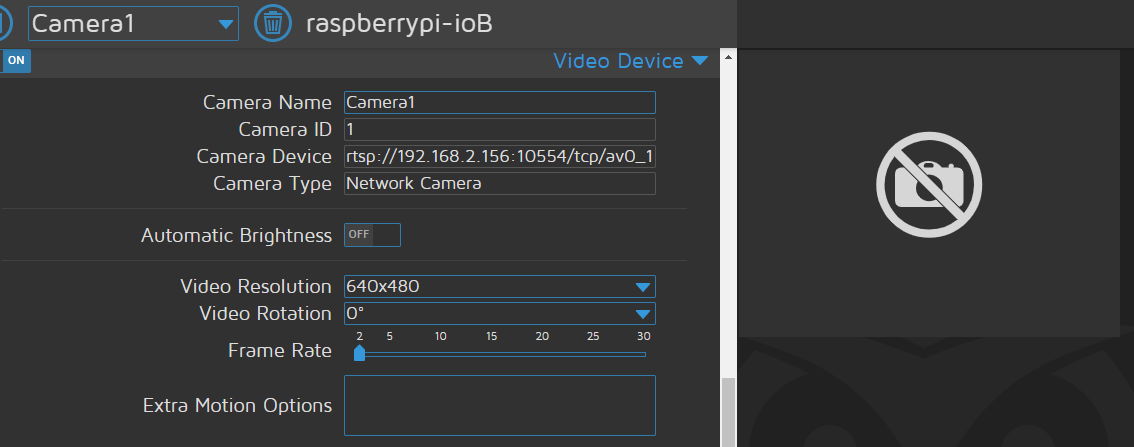
Hat jemand eine Idee woran das liegen könnte.
Schönes Wochenende euch allen
Gruß BamBam89 -
Passwort und User angeben ...
-
@Glasfaser das habe ich natürlich beim anlagen der Camera im MotionEye gemacht.
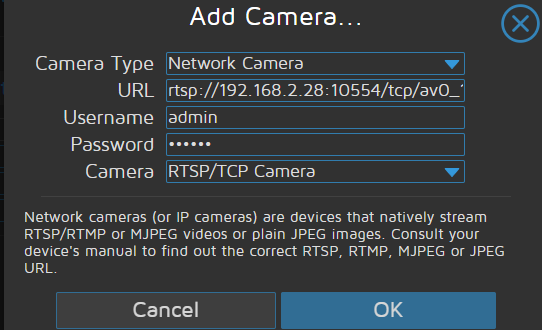
Oder muss das noch irgend wo eingegeben werden?
-
Hier noch mal der Log:

Was mir etwas komisch vor kommt, ist das ich den rtsp auch nicht über VLC aufrufen kann.
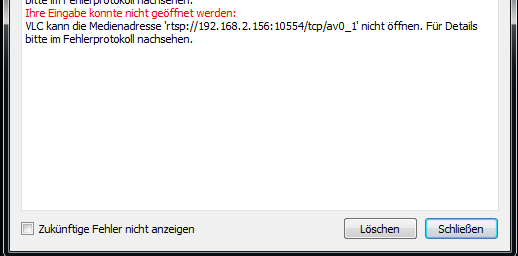
Wie könnte man denn so noch überprüfen ob der Stream den läuft?
-
rtsp://192.168.2.156:554 -
@Glasfaser wo soll ich den eingeben?
Also im Browser wie auch im VLC passiert da gar nichts.
Stellt auch gar keine Verbindung her:Verbindung fehlgeschlagen: VLC konnte keine Verbindung zu "192.168.2.156:554" aufbauen. Ihre Eingabe konnte nicht geöffnet werden: VLC kann die Medienadresse 'rtsp://192.168.2.156:554' nicht öffnen. Für Details bitte im Fehlerprotokoll nachsehen.Das liegt doch bestimmt am Port
-
Was ist das für eine Cam !? Typ ..usw
-
@Glasfaser said in Test Adapter onvif v0.1.x:
Was ist das für eine Cam !? Typ ..usw
Es handelt sich um eine ZMODO.
Davon habe ich 3 Stk an einem 4 Kanal NVR hängen.https://www.amazon.com/Zmodo-720P-Outdoor-Network-Camera/dp/B00ZQGUGQG
-
Wie kommst Du darauf dass die Kamera ein rtsp Stream hat ?
such hier mal Deine Kamera, Du hast ja noch nicht genau geschrieben welcher genaue Typ das ist
-
Oh sorry, ich hab nicht gesehen das bei dem Link meine Modelbezeichnung nicht dabei steht.
Das ist das Model: ZP-IBH15-S1
-
@Glasfaser
Der Syntax müsste eigentlich laut der Tabelle aus dem Link so heissen:rtsp://DeinLoginUsername:DeinLoginPasswort@192.168.2.156/udp/av0_1oder evtl.:
rtsp://DeinLoginUsername:DeinLoginPasswort@192.168.2.156:10554/udp/av0_0 oder rtsp://DeinLoginUsername:DeinLoginPasswort@192.168.2.156:10554/tcp/av0_0 -
Also diese Zeile
rtsp://DeinLoginUsername:DeinLoginPasswort@192.168.2.156:10554/tcp/av0_0führte mich letztendes zum Erfolg. Wobei ich Username und Passwort zwar für VLC benötigte jedoch nicht beim MotionEye.
Jetzt mach ich mich mal an die EinstellungenVielen Dank euch allen und eine schönen Restsonntag.
Gruß BamBam89 -
Werden auch Kameras von Apexis (APEXIS APM-J011-WS IPcam WIFI) unterstützt bzw nutzt jemand schon so eine. Die sind ua auch Baugleich mit den von Foscam.
Gruß Basti

-
@Basti97 sagte in Test Adapter onvif v0.1.x:
APEXIS APM-J011-WS
Ich glaub die hat kein ONVIF support, aber am einfachsten ist es wenn du es ausprobierst.
-
@Jey-Cee Danke ich werde es mal testen und Bescheid sagen. Vielleicht kann man zu den Adapter eine Liste hinzufügen, welche Kameras unterstützt werden bzw welche Kamera nutzt du?
Ich habe jetzt mal die App "Onvif IP Kamera Monitor" installiert. Wenn dort meine Kamera unterstützt wird müsste es doch mit den Adapter auch gehen oder?